在现代社会手机和电脑已经成为人们生活中必不可少的工具,为了方便使用,我们经常会将手机和电脑进行同步设置。其中一个常见的需求就是设置电脑QQ和手机QQ消息的同步显示。这样一来无论是在手机上还是在电脑上,我们都能够方便地接收和回复QQ消息,不再错过任何重要信息。如何进行这样的设置呢?下面就让我们一起来了解一下吧。
如何设置电脑QQ和手机QQ消息同步显示
操作方法:
1.首先先设置登录打开手机时同步接收电脑上的QQ消息。登录手机QQ,点击我——设置
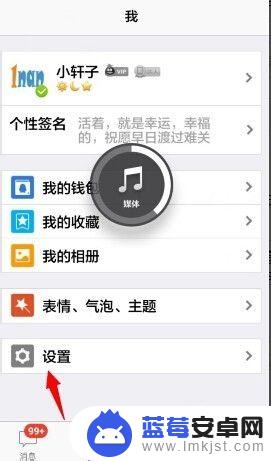
2.在设置页面选中聊天记录
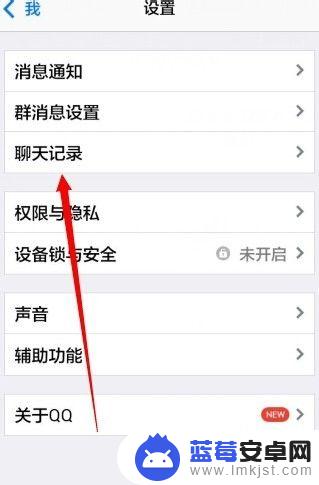
3.打开同步最近消息到本机,即可将最近消息同步的手机QQ上
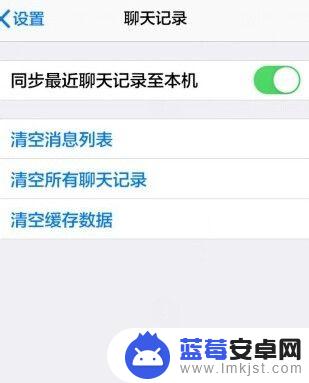
4.设置好同步到手机上后,需要打开电脑设置同步手机上QQ消息到电脑上。登录QQ,点击头像旁三角符合,选择“系统设置”
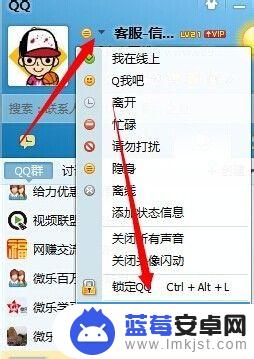
5.进入系统设置页面后,切换到安全设置
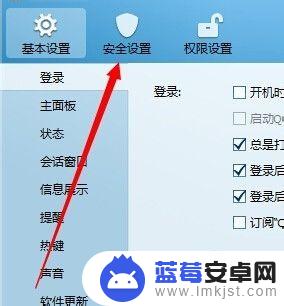
6.接下来选中聊天消息,然后勾选登录QQ时同步最近聊天记录,即可将最近手机和电脑上的QQ消息都同步显示。
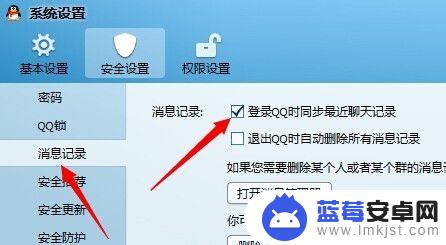
以上就是关于手机电脑同步设置的全部内容,如果有遇到相同情况的用户,可以按照小编的方法来解决。












